如果你经常从网上收集图片素材,会发现这些照片都会保存为PNG格式或BMP格式,这是Windows系统下的标准照片格式,一般不经过处理很难用于其他应用上。所以我们在使用的时候要把图片转换为通用的JPG格式。下面给大家分享3个万能的转换方法,学会之后任何图片都能相互转换。

一、电脑自带的画图功能
打开电脑点击左下方Windows按钮,然后菜单栏中输入[画图]就可以找到这个工具,下面跳转到工具页面。
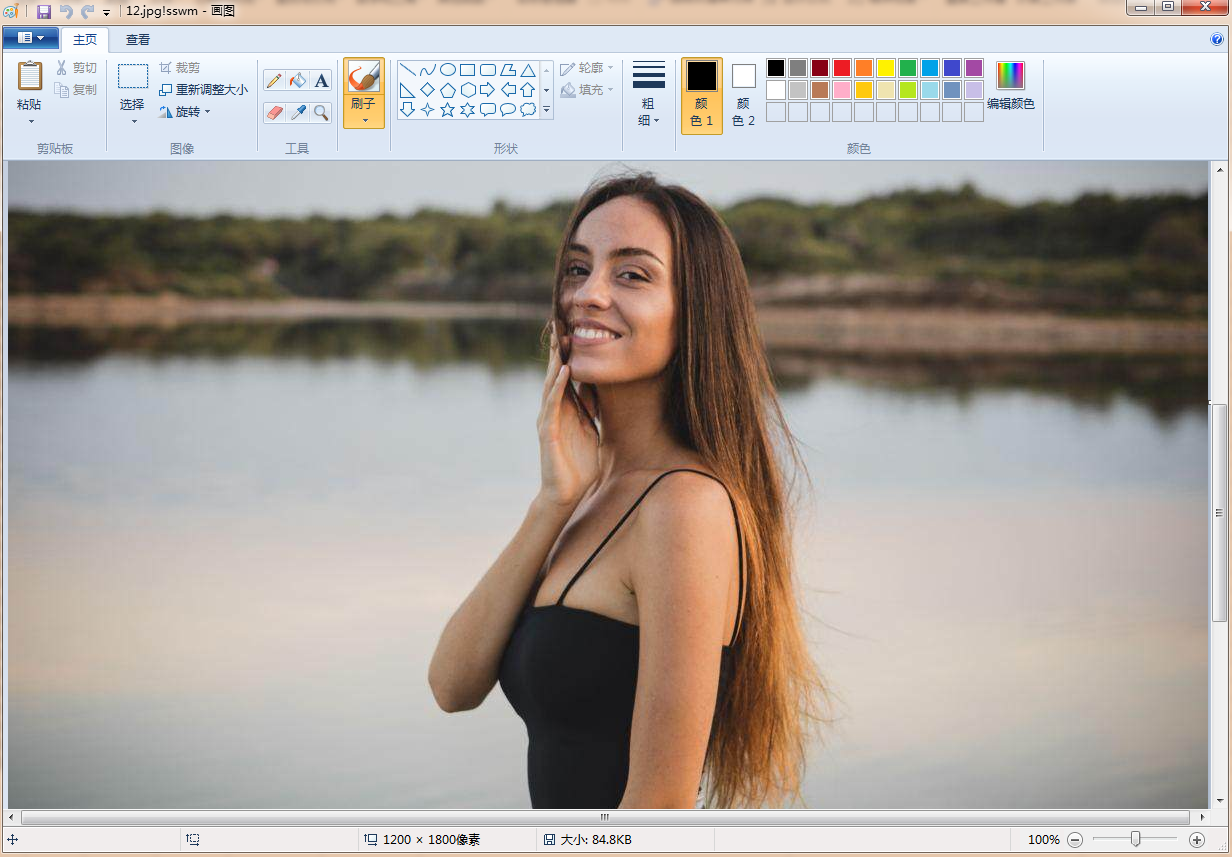
接着我们点击左上角[三角形]上传需要查看的图片,最后点击“另存为”你会看到3种图片格式,选择一种你要修改的图片格式,最后进行保存就能将照片格式修改为JPG了。
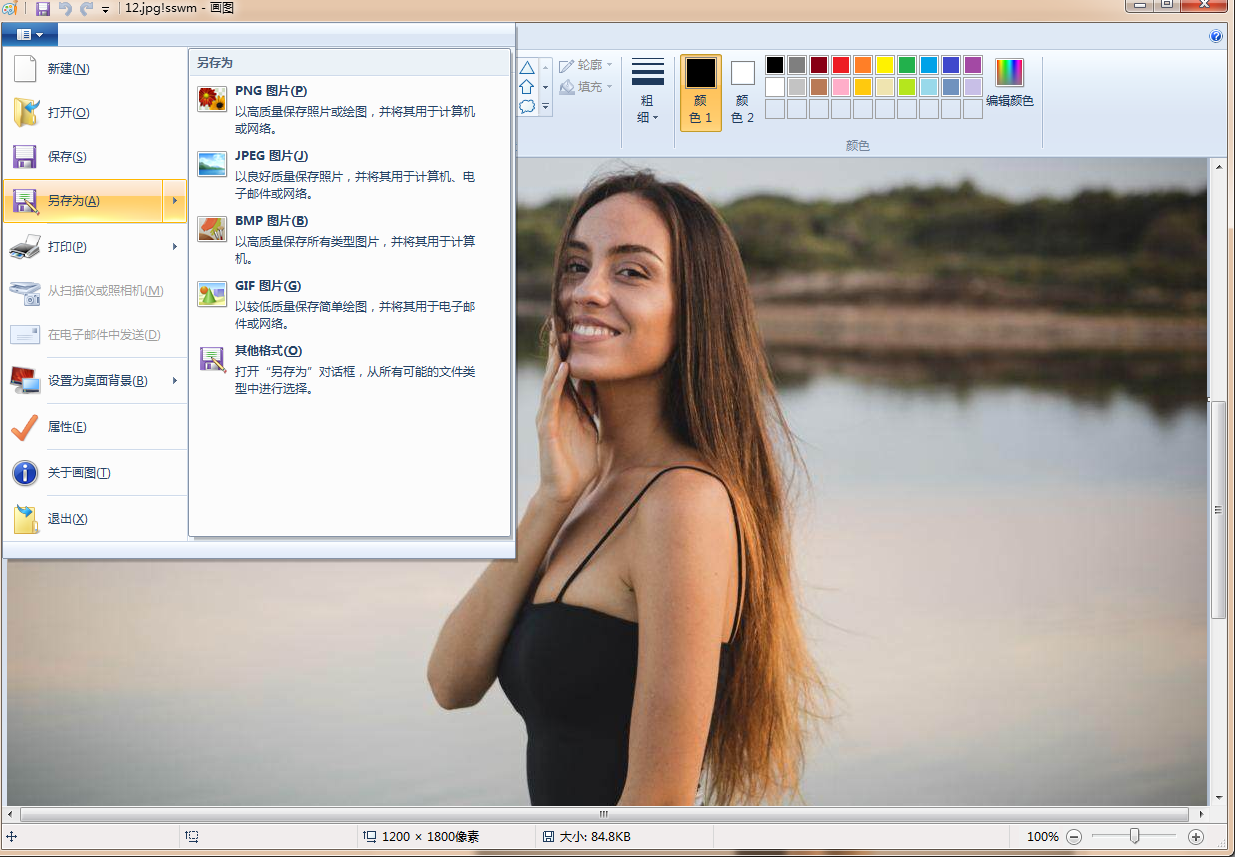
二、直接修改后缀名
最简单直接的方法就是点击图片,右击鼠标选择[重命名],将图片原格式修改为[JPG]。缺点是不适合所有的图片使用,而且还有可能会出现修改失败的情况。
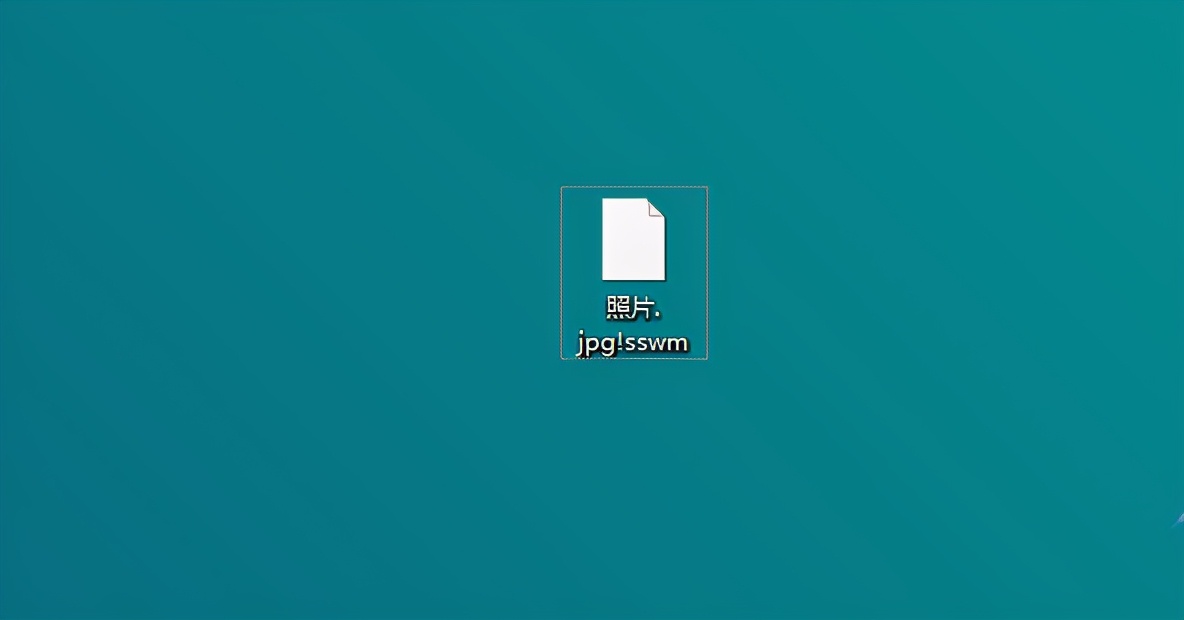
三、万能的图片转换器
这个迅捷图片转换器,几乎能转的图片格式都可以用它完成,支持转换的图片格式包括:jpg png bmp tif pdf gif 等等上百种图片格式。
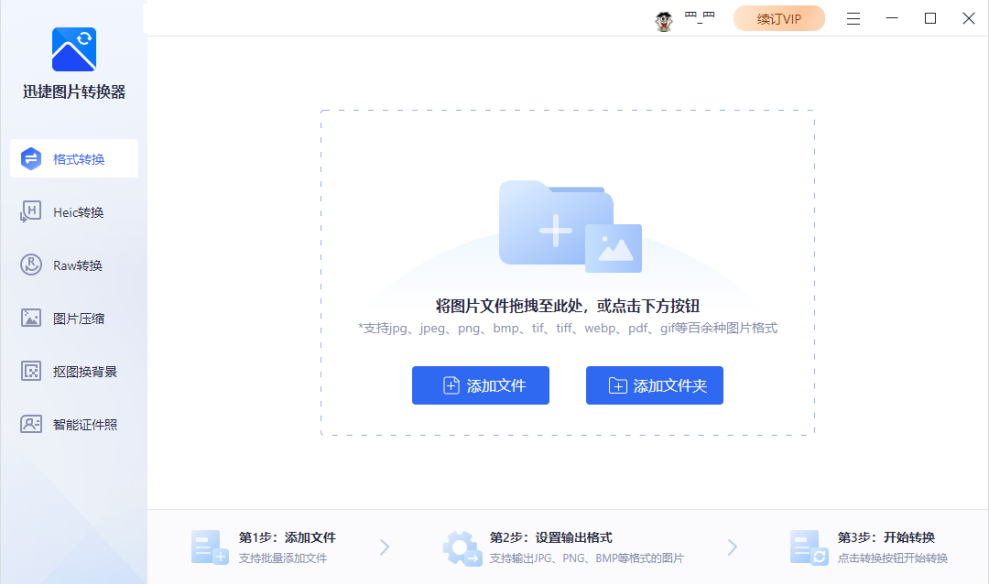
如果你转换的照片非常多的话,它支持批量添加照片进行转换,将我们需要转换的图片上传到指定区域,选择要输出的图片格式,然后点击开始转换就好了。转换后的图片会直接保存到我们的电脑桌面,可以在线打开查看。
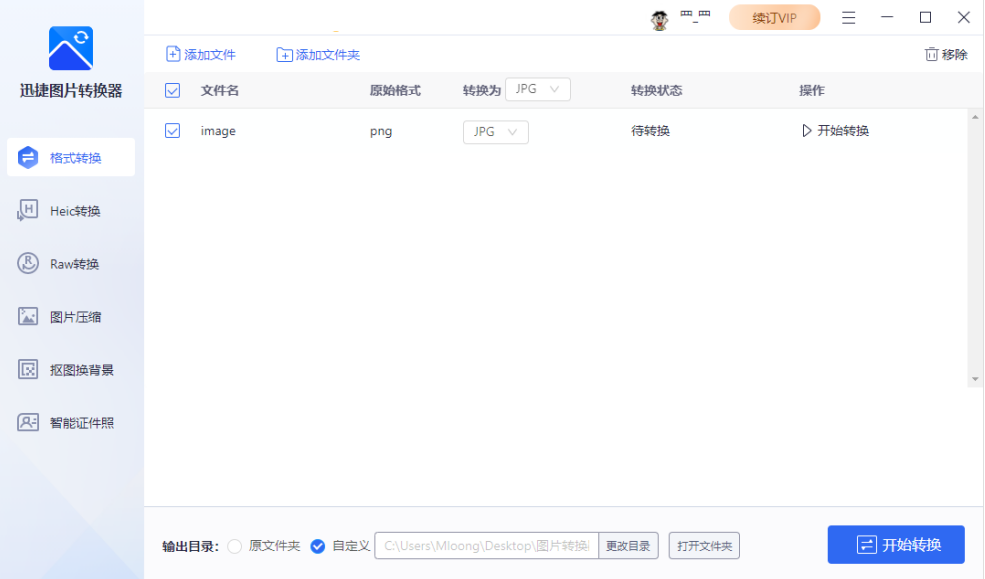
除了上百种图片格式转换之外,还可以用它完成Heic转换、Raw转换、图片压缩、抠换图片背景,真的是一个强大且好用的软件了。
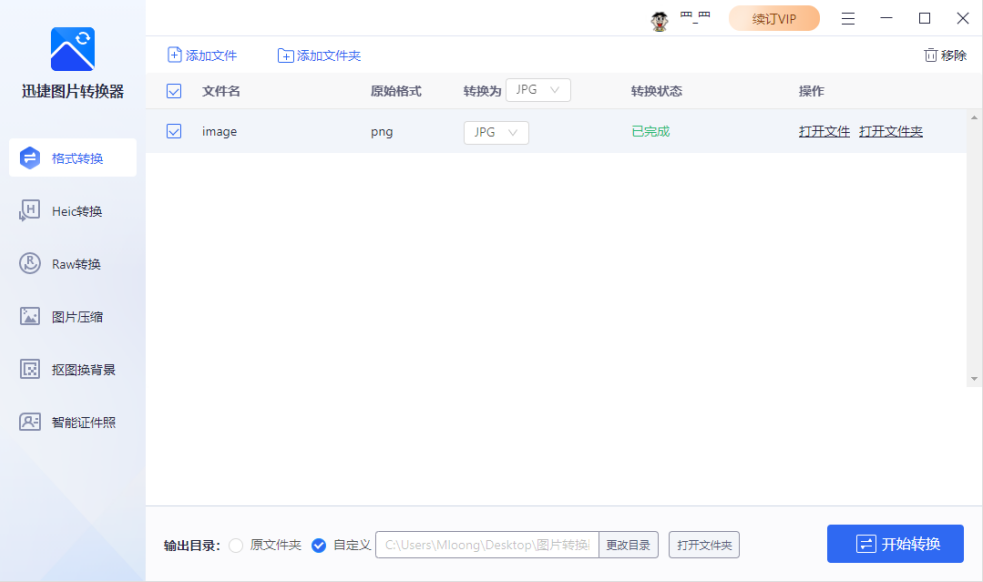
好了,以上就是这次和大家分享的照片转JPG格式方法,看完记得收藏起来哈!






